如何制作回忆视频
发布时间:2020-10-17 18:21 星期六
当我们每度过人生中一个阶段时,制作一段回忆视频,是比较有意义的事情。制作出的视频可以作为礼物,送给我们一路同行的朋友;日后也可以帮助我们回忆人生某一阶段中的点点滴滴。很多小伙伴虽有过这样的想法,但是却不会制作视频,今天小编就给大家分享一下回忆视频是如何制作的。

制作视频时,大家是需要借助工具的,例如小编经常用的是一款名叫迅捷视频剪辑软件的工具。这款工具比较适合视频剪辑小白使用,并且软件还带有多种特效模板,降低了剪辑视频操作的难度。
以下是迅捷视频剪辑软件的下载按钮,没有下载软件的小伙伴可以点击按钮进行下载。
一:导入拍摄素材
将提前拍摄好的视频片段或者照片导入迅捷视频剪辑软件,如果素材过多,可以先将需要的素材保存在一个文件夹中,然后从素材区域点击“导入文件夹”即可。
二:剪辑视频
1、剪辑视频片段
我们前期拍摄视频的时候,多多少少会有一些多余的画面,将对应的视频片段导入轨道后,移动视频轨道内的蓝色时间线,到多余画面的时间点后,我们点击时间线上的小剪刀可以分割视频片段。另外还可以点击编辑栏处的分割小剪刀,或是点击分割快捷键【Ctrl+B】。
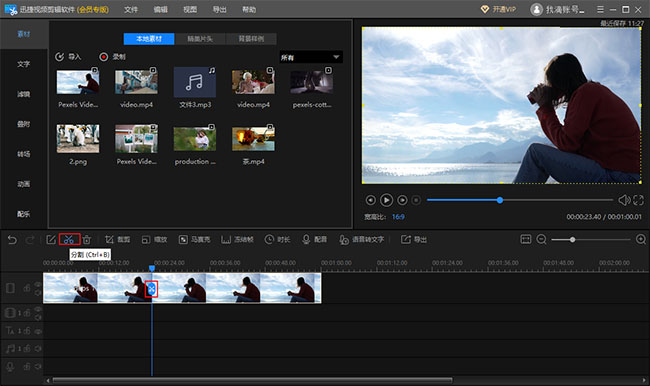
2、加入字幕
剪辑好视频片段之后,点击“文字”,在众多字幕中选择合适的一个字幕模板,加入到回忆视频中,这样可以在视频中表达个人情感。该软件字幕模板是有分类的,主要分为基础、片头、片尾、标题、对话框、流行这几类。挑选模板时,先选择分类。再下载对应模板,可以减少挑选时间。
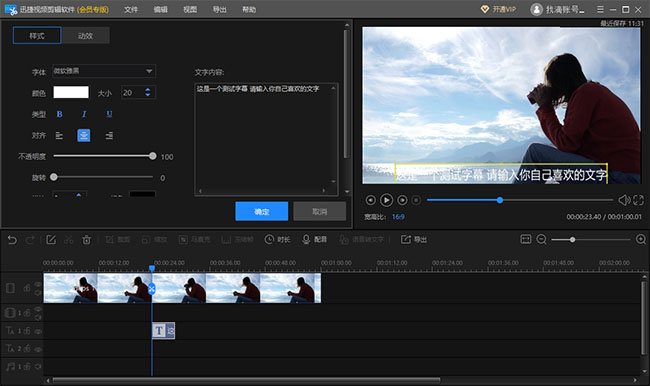
加入视频中的字幕是可以修改时长的,字幕的开始时间和持续时间都是可以自行调整的。点击编辑栏目处的时长按钮,就可以根据需求进行修改了。
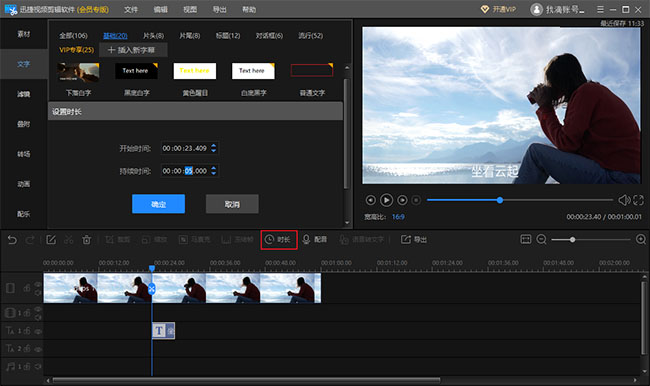
3、添加滤镜
如果我们对拍摄视频的画面质感不太满意的话,可以点击“滤镜”,选择合适的滤镜分类,将需要的滤镜模板导入对应的轨道即可。
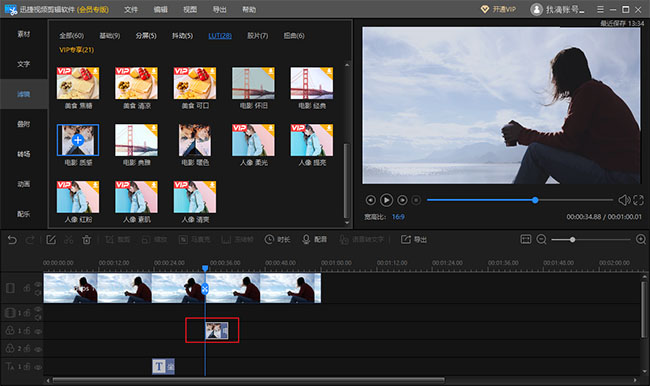
4、加入背景音乐
点击“配乐”,根据我们制作回忆视频的感情基调,选择合适的音乐模板即可。如果没有需要的音乐模板,还可以从外部导入视频,再将外部导入的音频添加到音频轨道就行啦。
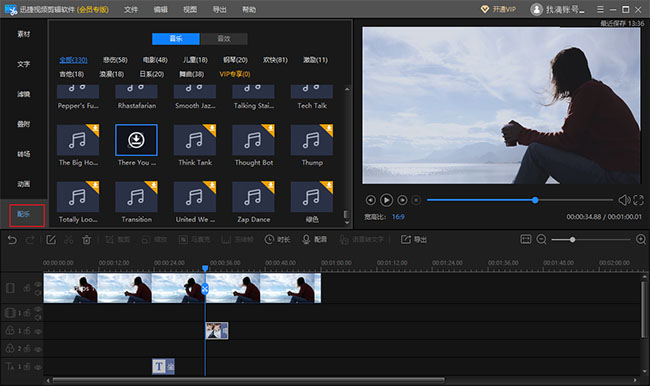
5、添加动画特效
很多小伙伴可能在视频中看到过动画特效,如果大家想要给自己制作的回忆视频加入这样特效的话,先在动画特效中下载需要的模板,再将其导入对应的轨道即可。
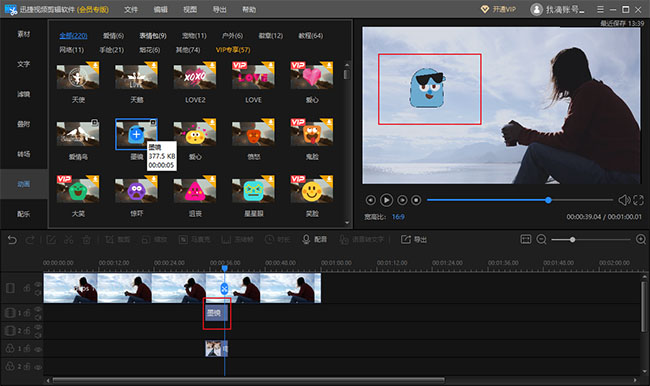
三:导出剪辑的视频
选择“导出”按钮后,先别急将视频导出软件的,应先在预览区域中完成视频预览,确认无误后,调整一下输出目录。
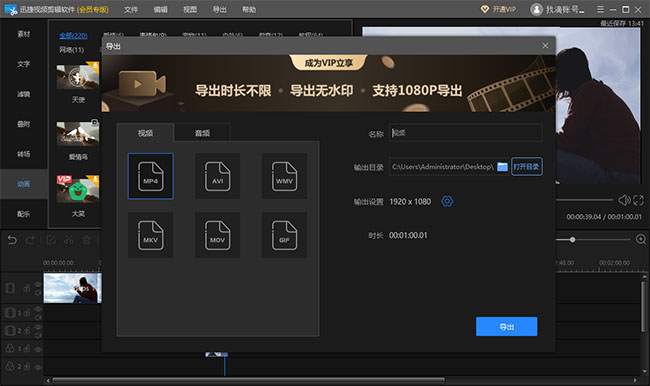
好啦,以上就是制作回忆视频的一些操作步骤了,大家在选择制作自己的回忆视频时要根据具体的需求而选择需要的步骤,大家有兴趣的话可以试试呀!
相关文章推荐:

